eSIM sau khi khôi phục cài đặt gốc: Điều gì xảy ra với gói cước Yoho Mobile của bạn?
Bruce Li•Sep 21, 2025
Việc cân nhắc khôi phục cài đặt gốc cho điện thoại có thể khiến bạn lo lắng. Bạn có thể làm điều này để sửa một lỗi phần mềm dai dẳng, chuẩn bị bán máy, hoặc đơn giản là muốn có một khởi đầu mới. Nhưng rồi câu hỏi xuất hiện: điều gì sẽ xảy ra với chiếc eSIM Yoho Mobile quý giá của bạn? Liệu nó có bị xóa sổ vĩnh viễn không?
Hãy bình tĩnh. Khôi phục cài đặt gốc không nhất thiết có nghĩa là mất kết nối. Trong hướng dẫn này, chúng tôi sẽ chỉ cho bạn chính xác những gì xảy ra với eSIM của bạn trong quá trình khôi phục cài đặt gốc trên cả iPhone và Android, và làm thế nào để đảm bảo bạn luôn được kết nối.
Trước khi bắt đầu, nếu bạn chưa quen với thế giới SIM kỹ thuật số, tại sao không thử Yoho Mobile với bản dùng thử eSIM miễn phí? Đó là một cách không rủi ro để trải nghiệm kết nối toàn cầu liền mạch.
Câu hỏi lớn: Khôi phục cài đặt gốc có xóa eSIM không?
Câu trả lời ngắn gọn là: tùy thuộc vào điện thoại của bạn và các lựa chọn bạn thực hiện trong quá trình khôi phục. Các điện thoại thông minh hiện đại hiểu rằng eSIM rất có giá trị và thường cho bạn tùy chọn giữ lại chúng.
Trên iOS (iPhone)
Apple cho phép bạn kiểm soát trực tiếp eSIM của mình trong quá trình khôi phục cài đặt gốc. Khi bạn điều hướng đến Cài đặt > Cài đặt chung > Chuyển hoặc Đặt lại iPhone và chọn Xóa tất cả nội dung và cài đặt, iOS sẽ đưa ra một lựa chọn rõ ràng. Nó sẽ hỏi cụ thể bạn có muốn:
- Giữ lại các eSIM của bạn: Các gói dữ liệu của bạn sẽ vẫn còn trên thiết bị sau khi khôi phục, sẵn sàng để sử dụng khi bạn thiết lập lại iPhone.
- Xóa các eSIM của bạn: Tùy chọn này sẽ xóa hoàn toàn các hồ sơ eSIM cùng với tất cả dữ liệu khác.
Điều này làm cho quá trình trên iPhone rất an toàn. Trừ khi bạn chọn xóa nó một cách cụ thể, eSIM Yoho Mobile của bạn sẽ vẫn còn sau khi khôi phục.
Trên Android
Cách tiếp cận của Android có thể khác nhau một chút tùy thuộc vào nhà sản xuất điện thoại (ví dụ: Samsung, Google, OnePlus). Tuy nhiên, hầu hết các thiết bị Android hiện đại đều đã áp dụng một phương pháp thân thiện với người dùng tương tự. Khi bạn bắt đầu khôi phục cài đặt gốc, bạn có thể sẽ thấy một tùy chọn hộp kiểm như “Xóa các eSIM đã tải về” hoặc “Giữ lại các gói di động.”
Để đảm bảo an toàn, hãy luôn chú ý kỹ đến các lời nhắc trên màn hình trong quá trình khôi phục. Nếu bạn muốn giữ lại eSIM của mình, hãy chắc chắn rằng bạn không chọn tùy chọn xóa nó. Nếu bạn không chắc chắn, việc tham khảo trang hỗ trợ của nhà sản xuất thiết bị, như hướng dẫn chính thức của Google, là một ý tưởng tuyệt vời.
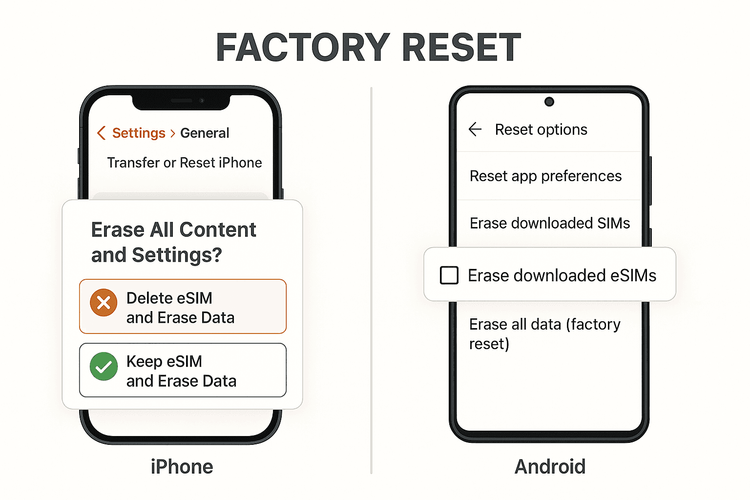
Trước khi khôi phục: Danh sách kiểm tra đơn giản cho người dùng Yoho Mobile
Sự chuẩn bị là chìa khóa cho một quá trình khôi phục cài đặt gốc suôn sẻ. Dưới đây là danh sách kiểm tra nhanh để bạn xem qua trước khi bắt đầu.
- Sao lưu thiết bị của bạn: Đây là bước quan trọng nhất. Đảm bảo tất cả ảnh, danh bạ và các tệp quan trọng của bạn được sao lưu lên đám mây (iCloud hoặc Google Drive) hoặc máy tính của bạn. Các hướng dẫn đáng tin cậy từ Apple và Google có thể giúp bạn.
- Xác nhận lựa chọn khôi phục của bạn: Khi bạn thực hiện các bước, hãy tìm kiếm cẩn thận lời nhắc về eSIM của bạn. Hãy chủ động chọn tùy chọn giữ lại gói di động hoặc eSIM của bạn.
- Chuẩn bị sẵn Wi-Fi: Sau khi khôi phục, bạn sẽ cần kết nối Wi-Fi để thiết lập điện thoại và, nếu cần, để tải lại hồ sơ eSIM của bạn. Điều này đặc biệt quan trọng nếu bạn đang thực hiện khôi phục ngay trước chuyến đi đến một quốc gia mới như Tây Ban Nha hoặc Mỹ.
Lên kế hoạch cho một chuyến phiêu lưu? Hãy chắc chắn rằng bạn có gói dữ liệu phù hợp đang chờ bạn. Khám phá các gói eSIM linh hoạt của Yoho Mobile và xây dựng kế hoạch hoàn hảo cho chuyến đi của bạn.
Phải làm gì nếu eSIM của bạn biến mất sau khi khôi phục
Vậy là bạn đã hoàn tất việc khôi phục cài đặt gốc, nhưng eSIM Yoho Mobile của bạn không thấy đâu. Đừng hoảng sợ! Gói cước và đăng ký của bạn vẫn an toàn với chúng tôi, ngay cả khi hồ sơ trên điện thoại của bạn đã bị xóa. Việc khôi phục nó rất đơn giản.
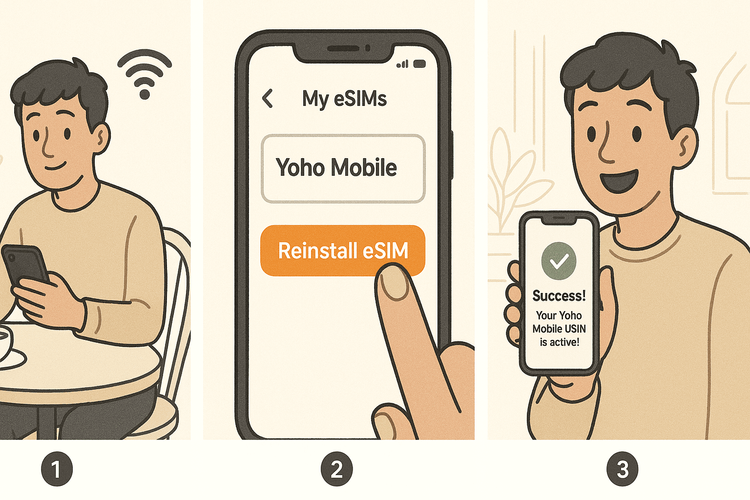
Dưới đây là cách lấy lại kết nối của bạn:
- Kết nối với mạng Wi-Fi ổn định: Điều này rất cần thiết. Bạn cần có kết nối internet để tải hồ sơ eSIM về thiết bị của mình.
- Cài đặt lại eSIM Yoho Mobile của bạn: Đăng nhập vào tài khoản Yoho Mobile của bạn qua ứng dụng hoặc trang web của chúng tôi. Điều hướng đến chi tiết eSIM của bạn, nơi bạn sẽ tìm thấy tùy chọn để cài đặt lại nó.
- Đối với người dùng iOS: Việc cài đặt lại vô cùng dễ dàng. Chỉ cần nhấn vào nút “Cài đặt” trong ứng dụng Yoho Mobile, và iPhone của bạn sẽ tự động hướng dẫn bạn qua quá trình thiết lập trong vòng chưa đầy một phút. Không cần mã QR!
- Đối với người dùng Android: Bạn thường sẽ được cung cấp một mã QR. Chỉ cần quét nó bằng camera của điện thoại thông qua cài đặt mạng di động để thêm lại eSIM vào thiết bị của bạn.
- Liên hệ hỗ trợ nếu cần: Nếu bạn gặp bất kỳ sự cố nào, đội ngũ hỗ trợ của chúng tôi luôn sẵn sàng giúp đỡ. Ghé thăm Trung tâm hỗ trợ của chúng tôi để được trợ giúp. Và hãy nhớ, với Yoho Care, chúng tôi cam kết giữ cho bạn luôn kết nối, mang lại sự an tâm dù trong bất kỳ tình huống nào.
Các câu hỏi thường gặp (FAQ)
Q1: Tôi có thể sử dụng lại mã QR eSIM cũ sau khi khôi phục cài đặt gốc không?
Thường thì không. Vì lý do bảo mật, mã QR eSIM thường là mã thông báo sử dụng một lần. Nếu eSIM của bạn đã bị xóa trong quá trình khôi phục, bạn nên đăng nhập vào tài khoản Yoho Mobile của mình để tạo một lời nhắc cài đặt mới hoặc mã QR mới.
Q2: Khôi phục cài đặt gốc có ảnh hưởng đến đăng ký hoặc gói cước Yoho Mobile của tôi không?
Không. Khôi phục cài đặt gốc chỉ ảnh hưởng đến dữ liệu được lưu trữ trên thiết bị vật lý của bạn. Gói cước, dung lượng dữ liệu và trạng thái đăng ký của bạn với Yoho Mobile hoàn toàn không bị ảnh hưởng và vẫn hoạt động trong hệ thống của chúng tôi.
Q3: Làm cách nào để đảm bảo tôi giữ lại eSIM khi khôi phục cài đặt gốc cho iPhone của mình?
Khi bạn thực hiện quá trình khôi phục, một cửa sổ bật lên sẽ hỏi bạn muốn giữ lại hay xóa các gói dữ liệu của mình. Chỉ cần chọn tùy chọn “Giữ lại eSIM” để đảm bảo chúng không bị xóa khỏi thiết bị của bạn.
Q4: Sự khác biệt giữa việc chỉ xóa một eSIM và khôi phục cài đặt gốc là gì?
Xóa một eSIM từ cài đặt mạng của bạn là một hành động có mục tiêu chỉ xóa gói di động cụ thể đó. Khôi phục cài đặt gốc là một hành động rộng hơn nhiều, xóa tất cả dữ liệu và cài đặt của người dùng khỏi toàn bộ thiết bị, với tùy chọn cũng xóa cả eSIM.
Kết luận: Khôi phục một cách tự tin
Khôi phục cài đặt gốc là một công cụ mạnh mẽ để quản lý thiết bị của bạn, và nó không nhất thiết phải cắt đứt kết nối của bạn với thế giới. Các điện thoại thông minh hiện đại cho phép bạn kiểm soát để bảo tồn eSIM Yoho Mobile của mình, làm cho quá trình này an toàn hơn bao giờ hết. Và ngay cả trong trường hợp xấu nhất khi eSIM bị xóa, gói cước của bạn vẫn an toàn và việc cài đặt lại chỉ cách vài cú nhấn.
Sẵn sàng cho một trải nghiệm du lịch không rắc rối được hỗ trợ bởi công nghệ hiện đại? Hãy đảm bảo điện thoại của bạn có trong danh sách thiết bị tương thích eSIM của chúng tôi và khám phá các gói eSIM linh hoạt và giá cả phải chăng của Yoho Mobile ngay hôm nay. Du lịch thông minh hơn, luôn kết nối.
